U bent hier:
U bekijkt een pagina die niet langer door SeniorWeb wordt bijgewerkt. Mogelijk is de informatie verouderd of niet meer van toepassing.
Gearchiveerd op .
Wat is nieuw in de Windows 11-update?
Artikel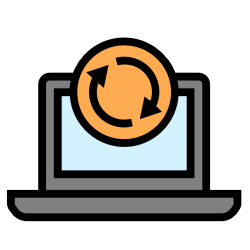
De eerste update van Windows 11 is uit. Het is een ‘grote’ update met veel kleine veranderingen. Wat kunt u verwachten?
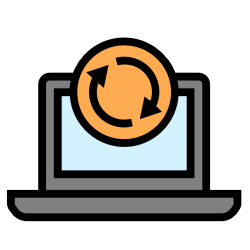

Wat is er nieuw?
Wie Windows updatet, krijgt altijd een veiligere en verbeterde versie van het besturingssysteem. Daarnaast kunnen gebruikers bij deze versie van Windows 11 (22H2 genaamd) ook een aantal vernieuwingen verwachten. De belangrijkste staan hier beschreven.
Verkenner met tabbladen
De duidelijkste verandering zijn misschien wel die in de Verkenner. Die werkt straks namelijk met tabbladen . tabblad Een dialoogvenster kan voor de overzichtelijkheid zijn ingedeeld in verschillende tabbladen. Op elk tabblad vindt u bij elkaar horende opties. Browsers als Firefox, Chrome, Edge en Safari maken ook gebruik van tabbladen. Hierdoor kunnen meerdere websites tegelijk geopend worden. Net zoals in bijvoorbeeld een internetprogramma. Handig om bijvoorbeeld bestanden van map naar map te slepen. En overzichtelijk, want u kunt alles doen in één venster.
Nieuwe app voor videobewerking
Clipchamp is een gratis app om video’s mee te bewerken. Het programma wordt met de update automatisch geïnstalleerd. Met de app kunnen gebruikers simpele aanpassingen doen aan video's. Wie betaalt voor het programma krijgt meer mogelijkheden voor videobewerking. Het is trouwens geen nieuwe app. Hij stond al lang in de Microsoft Store voor Windows 10 of 11.
Bestanden op Taakbalk vastzetten
Na het updaten kunnen gebruikers weer bestanden naar de Taakbalk taakbalk De balk helemaal onderaan het bureaublad van Windows. Het bevat pictogrammen van programma's, de startknop van Windows om het startmenu op te roepen en het zoekvlak. Helemaal rechts op de taakbalk vindt u het systeemvak. slepen. Het bestand blijft daar dan als snelkoppeling staan. Dat was altijd mogelijk in Windows 10, maar bij Windows 11 kon het ineens niet meer. Na veel kritiek zit de mogelijkheid nu ook in Windows 11.
Nieuw gebaar voor aanraakschermen
Sommige computers hebben een aanraakscherm. Met de nieuwe Windows 11-update zijn er nieuwe gebaren voor zulke schermen:
- Veeg vanaf de onderkant van het scherm omhoog om toegang te krijgen tot het menu Start.
- Veeg vanaf rechts naar binnen om toegang te krijgen tot het Berichtencentrum.
- Veeg met drie vingers omlaag om actieve apps te minimaliseren.
Startmenu aanpassen
Wie het Starmenu van Windows 11 wat overweldigend vindt, kan daar wat aan doen. Een nieuwe optie na deze update is: mappen maken. Orden favoriete apps in mappen.
Nieuw uiterlijk Taakbeheer
Een vastgelopen programma afsluiten, gaat via Taakbeheer. Die opent via de sneltoets Alt+Ctrl+Delete. Voor het eerst sinds Windows 8 ziet Taakbeheer er nu anders uit. Het heeft een nieuw ontwerp gekregen, maar werkt nog hetzelfde.
Hoe kan ik Windows 11 updaten?
Gebruikers van Windows 11 krijgen automatisch bericht over de update. Dat gebeurt alleen niet bij iedereen tegelijk. Microsoft updatet nieuwe computers eerst en gaat dan door naar steeds oudere apparaten. Wacht dus rustig af tot de update verschijnt op uw computer. U hoeft niets te doen, de installatie verloopt automatisch.
Wat vind je van dit artikel?
Geef sterren om te laten zien wat je van het artikel vindt. 1 ster is slecht, 5 sterren is heel goed.
Bekijk meer artikelen met de categorie:
Meld je aan voor de nieuwsbrief van SeniorWeb
Elke week duidelijke uitleg en leuke tips over de digitale wereld. Gratis en zomaar in de mailbox.